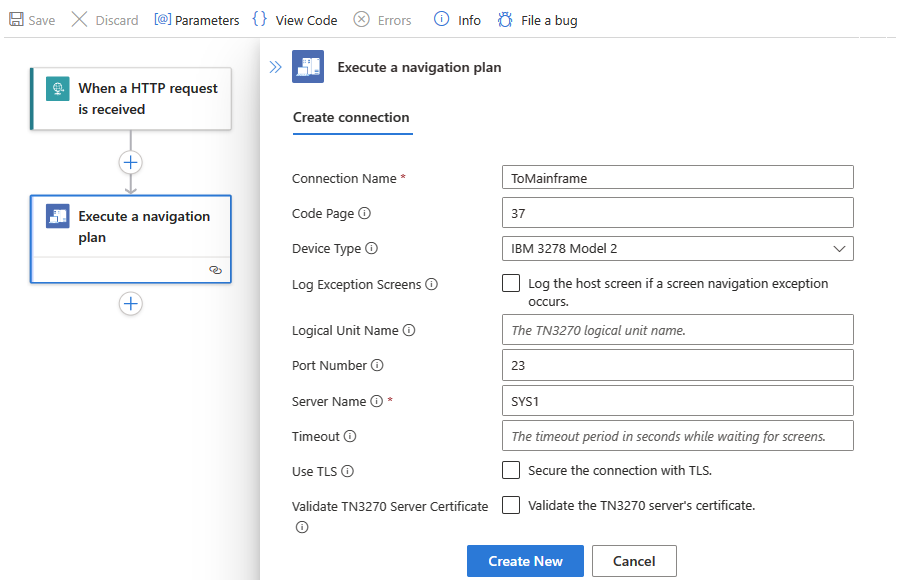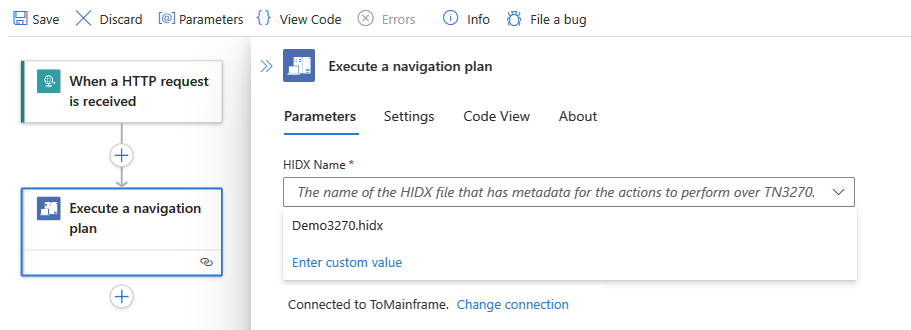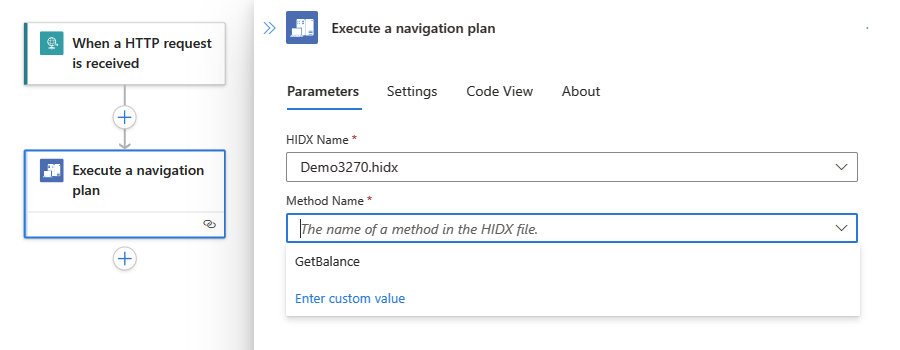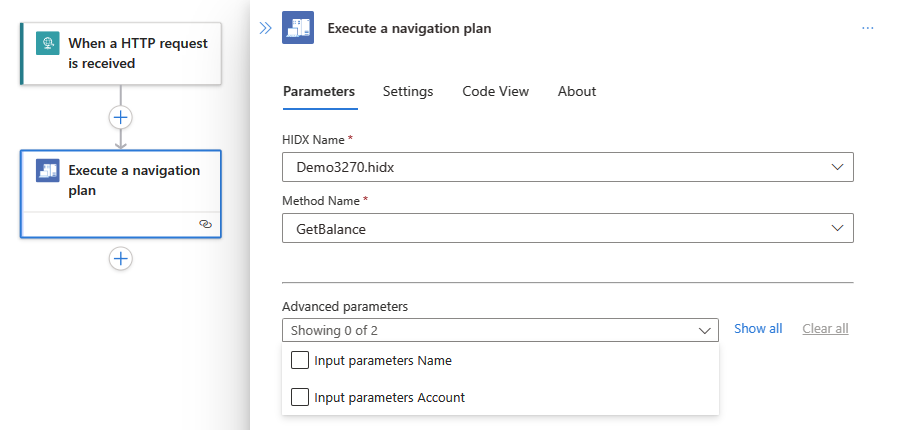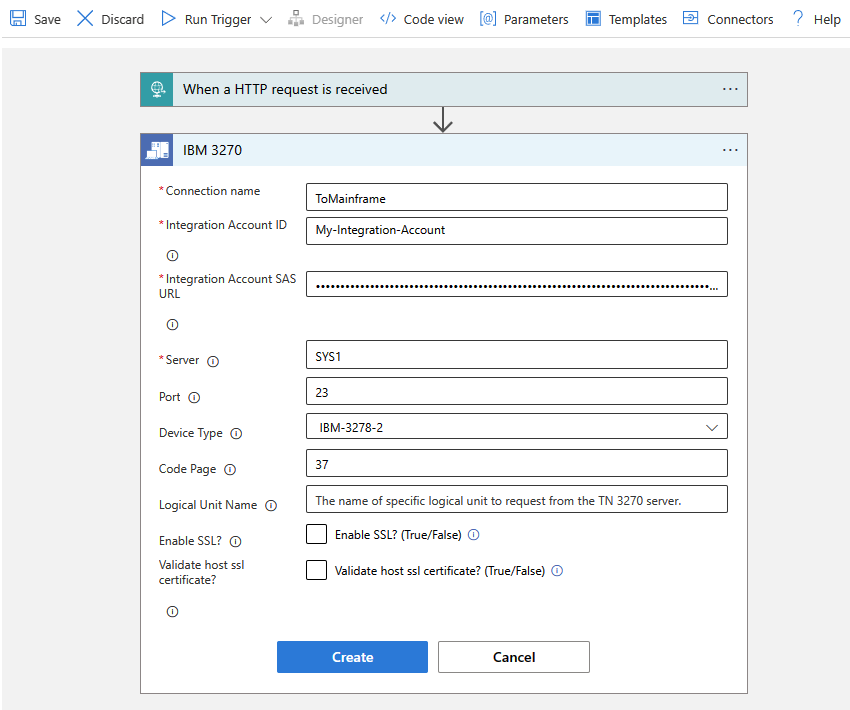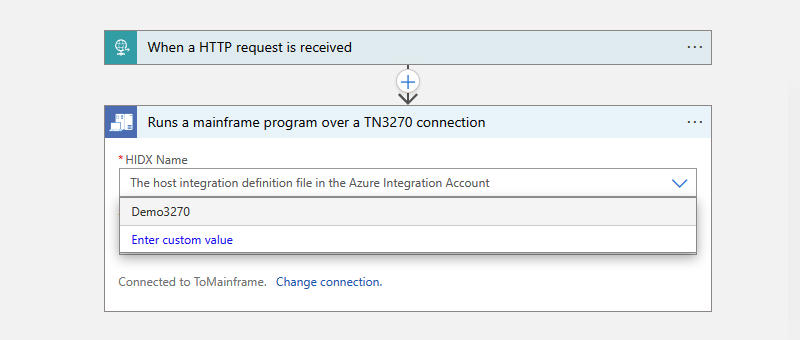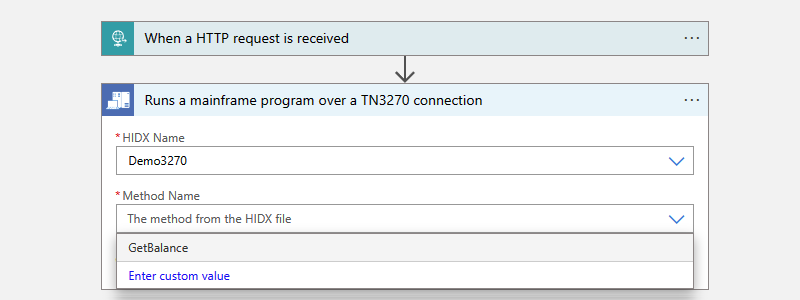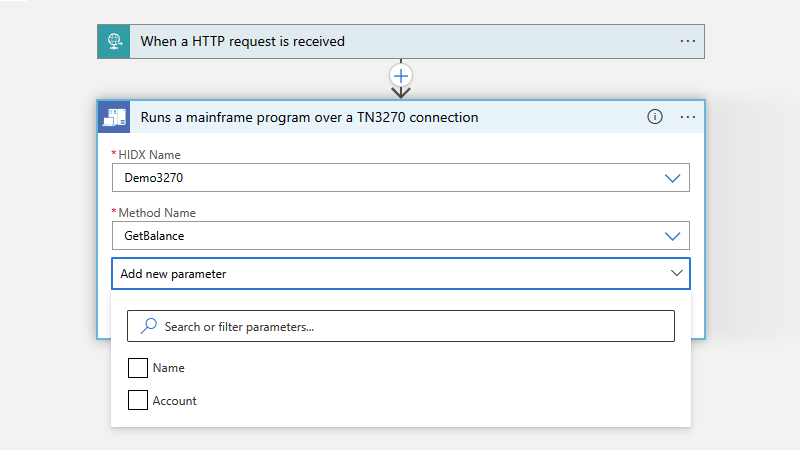Интеграция 3270 экранных приложений на мейнфреймах IBM с Azure с помощью Azure Logic Apps и соединителя IBM 3270
Область применения: Azure Logic Apps (Потребление + Стандартный)
Чтобы получить доступ к приложениям мейнфреймов IBM и запускать их, которые обычно выполняются с помощью экранов эмулятора 3270, из рабочих процессов потребления и уровня "Стандартный" в Azure Logic Apps, можно использовать соединитель IBM 3270 . Таким образом вы можете интегрировать свои приложения мейнфрейма IBM со службами Azure, Майкрософт и другими приложениями, службами и системами, создав автоматические рабочие процессы с помощью Azure Logic Apps. Соединитель взаимодействует с мейнфреймами IBM с помощью протокола TN3270. Соединитель IBM 3270 доступен во всех регионах Azure Logic Apps, за исключением Azure для государственных организаций и Microsoft Azure, управляемых 21Vianet.
В этом руководстве описаны следующие аспекты соединителя IBM 3270 :
Зачем использовать соединитель IBM 3270 в Azure Logic Apps
Как соединитель IBM 3270 запускает 3270 экранных приложений
Предварительные требования и настройка для использования соединителя IBM 3270
Шаги по добавлению действий соединителя IBM 3270 в рабочий процесс
Зачем использовать этот соединитель?
Для доступа к приложениям на мэйнфреймах IBM обычно используется эмулятор терминала 3270, который часто называется зеленым экраном. Этот метод является проверенным, но имеет свои ограничения. Хотя Host Integration Server (HIS) помогает работать с такими приложениями непосредственно, иногда разделение экрана и бизнес-логики может оказаться невозможным. Или, возможно, у вас больше нет информации о принципах работы ведущих приложений.
Чтобы расширить эти сценарии, соединитель IBM 3270 в Azure Logic Apps работает с инструментом разработки 3270, который используется для записи или записи, экраны узлов, используемые для конкретной задачи, определяют поток навигации для этой задачи через приложение мейнфрейма и определяют методы с входными и выходными параметрами для этой задачи. Средство разработки преобразует эти сведения в метаданные, которые соединитель 3270 использует при выполнении действия в рабочем процессе.
После создания файла метаданных из средства разработки 3270 вы добавите этот файл в качестве артефакта карты в ресурс приложения логики "Стандартный" или в связанную учетную запись интеграции для приложения логики потребления в Azure Logic Apps. Таким образом, рабочий процесс может получить доступ к метаданным приложения при добавлении действия соединителя IBM 3270 . Соединитель считывает файл метаданных из ресурса приложения логики (стандартная версия) или учетной записи интеграции (потребление), обрабатывает навигацию по экранам 3270 и динамически представляет параметры, используемые с соединителем 3270 в рабочем процессе. Затем вы можете предоставить данные в хост-приложении, а соединитель возвращает результаты в рабочий процесс. В результате вы можете интегрировать устаревшие приложения с Azure, Корпорацией Майкрософт и другими приложениями, службами и системами, поддерживаемыми Azure Logic Apps.
технический справочник по Подключение or
Соединитель IBM 3270 имеет разные версии, основанные на типе приложения логики и среде узла.
| Приложение логики | Environment | версия Подключение ion |
|---|---|---|
| Потребление | Мультитенантные Azure Logic Apps | Управляемый соединитель, который отображается в конструкторе под меткой Enterprise . Этот соединитель предоставляет только одно действие и без триггеров. Дополнительные сведения см . в справочнике по управляемым соединителям IBM 3270. |
| Стандартные | Azure Logic Apps с одним клиентом и Среда службы приложений версии 3 (ASE версии 3 только с планами Windows) | Управляемый соединитель, который отображается в коллекции соединителей в разделе "Общая среда выполнения>" и встроенный соединитель на основе поставщика услуг, который отображается в коллекции соединителей в разделе "Среда выполнения>в приложении". Встроенная версия отличается следующим образом: — Встроенный соединитель требует отправки HIDX-файла в ресурс приложения логики уровня "Стандартный", а не учетную запись интеграции. — Встроенный соединитель может напрямую подключиться к серверу 3270 и получить доступ к виртуальным сетям Azure с помощью строка подключения. — Встроенная версия поддерживает проверку подлинности сервера с шифрованием TLS (SSL) для передаваемых данных, кодирования сообщений для своей работы и интеграции с виртуальной сетью Azure. Дополнительные сведения см. в следующей документации: - Справочник по управляемому соединителю IBM 3270 - Справочник по встроенным соединителям IBM 3270 |
Справочник по встроенному соединителю
В следующем разделе описаны операции для соединителя IBM 3270, который в настоящее время включает только следующее действие:
Выполнение плана навигации
| Параметр | Обязательное поле | Тип | Описание |
|---|---|---|---|
| Имя HIDX | Да | Строка | Выберите HIDX-файл 3270, который следует использовать. |
| Имя метода | Да | Строка | Выберите метод, который следует использовать. |
| Дополнительные параметры | No | Различается | Этот список отображается после выбора метода, чтобы можно было добавить другие параметры для использования с выбранным методом. Доступные параметры зависят от выбранного файла HIDX и выбранного метода. |
Эта операция также включает дополнительные параметры, которые отображаются после выбора метода, для выбора и использования с выбранным методом. Эти параметры зависят от файла HIDX и выбранного метода.
Необходимые компоненты
Учетная запись и подписка Azure. Если у вас еще нет подписки Azure, зарегистрируйтесь для получения бесплатной учетной записи Azure.
Доступ к серверу TN3270, на котором размещено приложение на основе экрана 3270
XML-файл КОНСТРУКТОРа интеграции узлов (HIDX), предоставляющий необходимые метаданные для соединителя IBM 3270 для запуска приложения на основе экрана.
Чтобы создать этот ФАЙЛ HIDX, скачайте и установите средство разработки 3270. Единственным необходимым условием является наличие Microsoft .NET Framework 4.8.
Это средство позволяет записывать экраны, пути навигации, методы и параметры для задач в приложении, добавляемых и выполняемых как действия соединителя 3270. Средство создает XML-файл КОНСТРУКТОРа интеграции узлов (HIDX), который предоставляет необходимые метаданные для соединителя для запуска приложения на основе экрана 3270.
После скачивания и установки этого средства выполните следующие действия, чтобы подключиться к серверу узла TN3270, разработать необходимый артефакт метаданных и создать ФАЙЛ HIDX.
Ресурс приложения логики "Стандартный" или "Потребление" и рабочий процесс, в котором требуется запустить приложение на основе экрана 3270
Соединитель IBM 3270 не имеет триггеров, поэтому используйте любой триггер для запуска рабочего процесса, например триггер повторения или триггер запроса . Затем можно добавить действия соединителя 3270.
Учетная запись интеграции, которая требуется на основе используемой версии соединителя 3270 и является ресурсом Azure, где можно централизованно хранить артефакты B2B, такие как торговые партнеры, соглашения, карты, схемы и сертификаты для использования с определенными действиями рабочего процесса.
Workflow Description Стандартные — встроенный соединитель 3270: отправка HIDX-файла в ресурс приложения логики "Стандартный".
— 3270 управляемый соединитель: отправьте HIDX-файл в ресурс приложения логики уровня "Стандартный" или связанную учетную запись интеграции.Потребление Управляемый соединитель 3270: отправка HIDX-файла в связанную учетную запись интеграции. Дополнительные сведения см. в разделе "Отправка HIDX-файла".
Отправка HIDX-файла
Чтобы рабочий процесс использовал HIDX-файл, выполните следующие действия.
Перейдите в папку, в которой сохранен файл HIDX, и скопируйте файл.
В портал Azure выберите следующие действия в зависимости от версии соединителя:
Встроенный соединитель 3270: отправьте ФАЙЛ HIDX в ресурс приложения логики "Стандартный".
Управляемый соединитель 3279:
Отправьте ФАЙЛ HIDX в связанную учетную запись интеграции. Убедитесь, что в качестве типа карты выбран HIDX.
Отправьте ФАЙЛ HIDX в ресурс приложения логики "Стандартный".
Далее в этом руководстве при первом добавлении действия соединителя IBM 3270 в рабочий процесс вам будет предложено создать подключение между рабочим процессом и системой мейнфреймов. После создания подключения можно выбрать добавленный ранее HIDX-файл, метод запуска и параметры.
Добавление действия IBM 3270
Рабочий процесс приложения логики уровня "Стандартный" может использовать управляемый соединитель IBM 3270 и встроенный соединитель IBM 3270. Однако рабочий процесс приложения логики потребления может использовать только управляемый соединитель IBM 3270. Каждая версия имеет разные действия. В зависимости от того, есть ли рабочий процесс приложения логики "Потребление" или "Стандартный", выполните соответствующие действия.
В портал Azure откройте ресурс приложения логики "Стандартный" и рабочий процесс, где вы уже добавили триггер.
Если вы еще не добавили триггер, выполните следующие общие действия, чтобы добавить триггер, который вы хотите добавить в рабочий процесс.
Этот пример продолжается с триггером запроса с именем "При получении HTTP-запроса".
Когда появится поле сведений о подключении, укажите следующие необходимые значения параметров:
Свойство Обязательное поле значение Описание Имя подключения Да <имя_соединения> Имя подключения Кодовая страница No <кодовая страница> Номер кодовой страницы для узла, используемого для преобразования текста. Если оставить это поле пустым, соединитель использует 37в качестве значения по умолчанию.Тип устройства No <IBM-terminal-model> Имя или номер модели эмулируемого терминала IBM. Если оставить это поле пустым, соединитель использует значения по умолчанию. Экраны исключений журнала No Значение true или false Зайдите на экран узла, если во время навигации по экрану возникает ошибка. Имя логического устройства No <logical-unit-name> Имя конкретного логического устройства, которое требуется запросить у узла. Номер порта No <TN3270-server-port> Порт, используемый вашим сервером TN3270. Если оставить это поле пустым, соединитель использует 23в качестве значения по умолчанию.Сервер Да <TN3270-server-name> Имя сервера службы TN3270. Время ожидания No <время ожидания в секундах> Длительность времени ожидания в секундах при ожидании экранов Использование TLS No "Вкл." или "Выкл." Включение и отключение шифрования TLS. Проверка сертификата сервера TN3270 No "Вкл." или "Выкл." Включение и отключение проверки сертификата сервера. Например:
По завершении нажмите кнопку "Создать".
Когда появится поле сведений о действии, укажите необходимые значения параметров:
Свойство Обязательное поле значение Описание Имя HIDX Да <HIDX-file-name> Выберите HIDX-файл 3270, который следует использовать. Имя метода Да <method-name> Выберите метод, который следует использовать. После выбора метода появится список Добавить новый параметр, в котором можно выбрать параметры метода. Дополнительные параметры No Различается Этот список отображается после выбора метода, чтобы можно было добавить другие параметры для использования с выбранным методом. Доступные параметры зависят от выбранного файла HIDX и выбранного метода. Например:
Выберите файл HIDX
Выберите метод
Выберите параметры
Закончив работу, сохраните свой рабочий процесс. На панели инструментов конструктора нажмите кнопку "Сохранить".
Тестирование рабочего процесса
Чтобы запустить рабочий процесс, в конструкторе выберите меню рабочего процесса, выберите "Обзор". На панели инструментов "Обзор" нажмите кнопку "Выполнить".>
После завершения выполнения рабочего процесса появится журнал выполнения рабочего процесса. Успешные шаги показывают проверка метки, в то время как неудачные шаги показывают восклицательный знак (!).
Чтобы проверить входные и выходные данные для определенного шага, разверните его.
Чтобы просмотреть выходные данные, выберите Показать необработанные выходные данные.
Чтобы проверить входные и выходные данные для определенного шага, разверните его.
Чтобы просмотреть выходные данные, выберите Показать необработанные выходные данные.
Следующие шаги
- Мониторинг состояния выполнения рабочего процесса, проверка и журнал выполнения рабочего процесса и настройка оповещений в Azure Logic Apps
- Просмотр метрик для работоспособности и производительности рабочих процессов в Azure Logic Apps
- Мониторинг и сбор диагностических данных для рабочих процессов в Azure Logic Apps
- Включение и просмотр расширенной телеметрии в приложении Аналитика для рабочих процессов уровня "Стандартный" в Azure Logic Apps